Hỗ trợ tư vấn
Tư vấn - Giải đáp - Hỗ trợ đặt tài liệu
Mua gói Pro để tải file trên Download.vn và trải nghiệm website không quảng cáo
Tìm hiểu thêm » Hỗ trợ qua ZaloNgười dùng thường sử dụng cáp USB để kết nối máy tính với các thiết bị ngoại vi, thường xuyên nhất vẫn là điện thoại. Hoặc sử dụng tính năng Bluetooth để kết nối máy tính với điện thoại để chia sẻ dữ liệu. Nhưng vì lý do nào đó mà hai phương thức kết nối trên gặp vấn đề.
Lúc này bạn hãy sử dụng những phần mềm truyền file giữa máy tính và điện thoại, SHAREIt là ứng cử viên sáng giá cho bạn trong hoàn cảnh này, phần mềm này sẽ giúp bạn chuyền dữ liệu một cách nhanh chóng giữa các thiết bị với nhau, ví dụ từ điện thoại sang máy tính và ngược lại. Dưới đây Download.vn sẽ hướng dẫn cho bạn cách chuyển file từ máy tính lên điện thoại.
Bước 1: Đầu tiên khởi động SHAREIt trên máy tính lên, chọn Hiển thị mã QR.
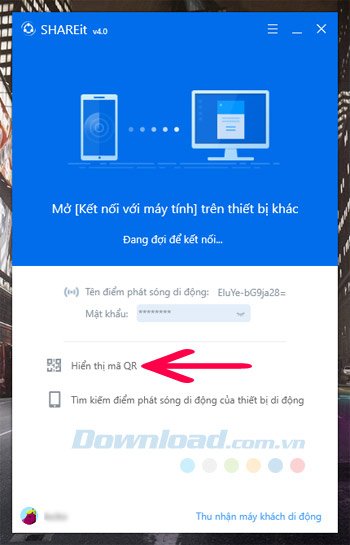
Một mã QR sẽ được hiển thị ngay sau đó, mã QR này bạn sẽ sử dụng camera điện thoại vào để quét. Nên nhớ là cả hai thiết bị phải được kết nối cùng một mạng wifi nhé.
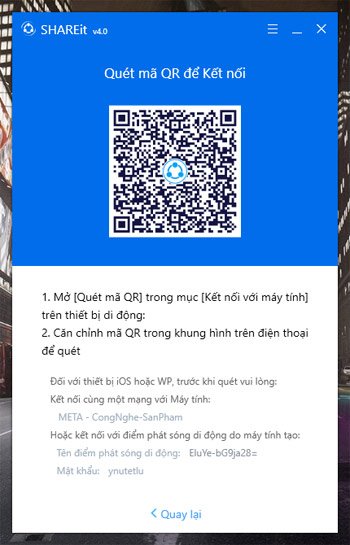
Bước 2: Tải về ứng dụng SHAREIt phù hợp với hệ điều hành của bạn, sau đó khởi động lên và bấm Nhận. Tiếp theo bấm vào biểu tượng quét mã QR ở góc trên bên phải màn hình.
SHAREIt cho iOS
SHAREIt cho Android
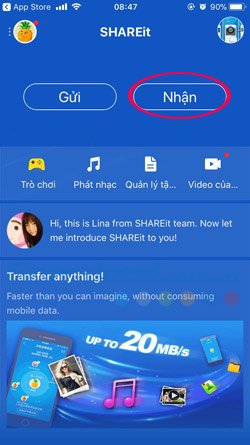
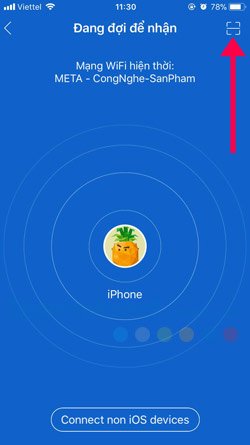
Sau đó hãy đưa khung camera vào mã QR vào trong mã QR, khi thấy tên máy tính hiện ra có nghĩa là điện thoại đã kết nối được với máy tính.
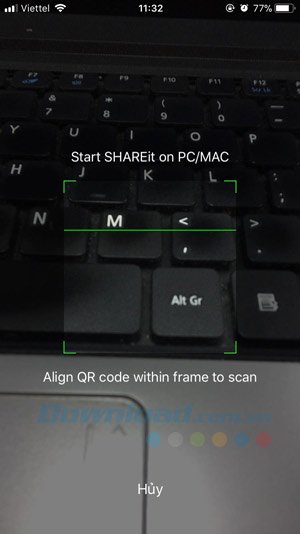
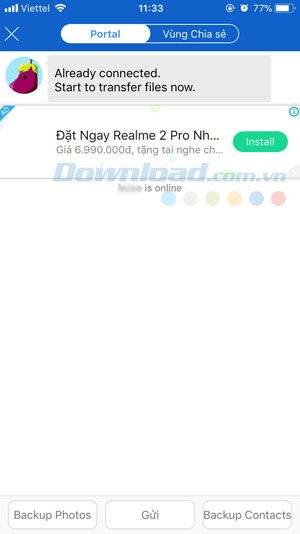
Bước 3: Quay trở lại giao diện SHAREIT trên máy tính, lúc này hãy kéo file, thư mục muốn chia sẻ vào trong giao diện chính của SHAREIt.
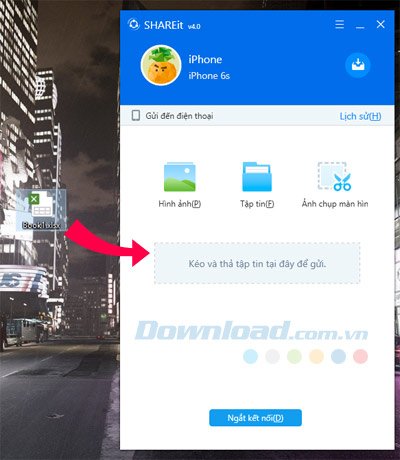
Cửa sổ chuyển file sẽ hiện ra ở bên phải, trong đó sẽ hiển thị danh sách file đã chuyển đến thiết bị nào, vào thời gian nào.
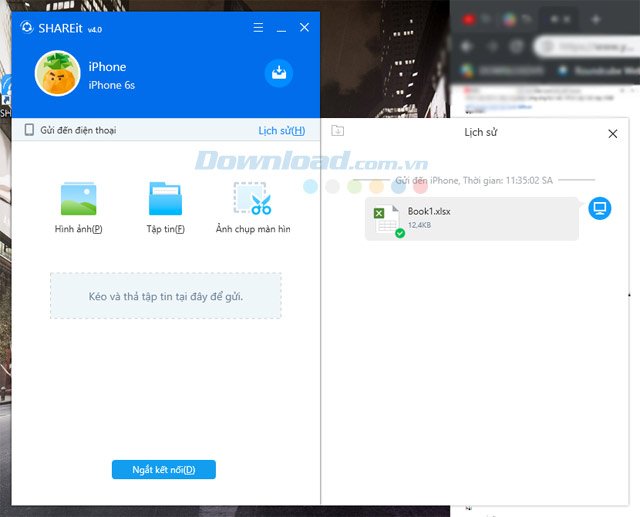
Trên SHAREIt điện thoại, nếu thấy dữ liệu chuyển đạt 100% là file đã được chuyển thành công. Nếu bạn thực hiện chuyển ảnh từ máy tính lên điện thoại thì ảnh sẽ được chuyển vào album tự động.

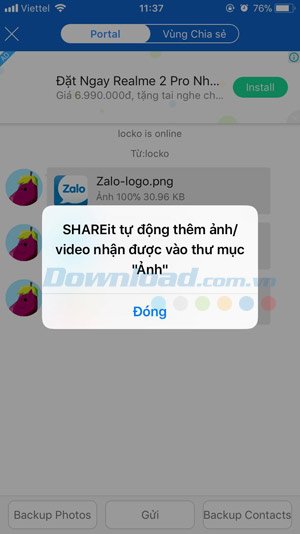
Qua hướng dẫn chuyển file từ máy tính sang điện thoại trên bài viết này, việc chuyển file giữa các thiết bị không còn là vấn đề với bạn nữa rồi. Nếu muốn làm ngược lại, bạn hãy tham khảo bài viết Cách chuyển dữ liệu từ điện thoại lên máy tính không cần cáp kết nối với SHAREIt.
Theo Nghị định 147/2024/ND-CP, bạn cần xác thực tài khoản trước khi sử dụng tính năng này. Chúng tôi sẽ gửi mã xác thực qua SMS hoặc Zalo tới số điện thoại mà bạn nhập dưới đây: